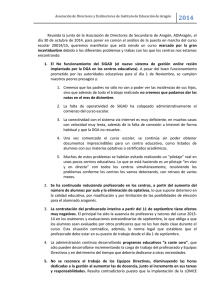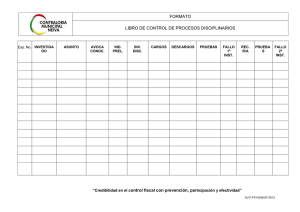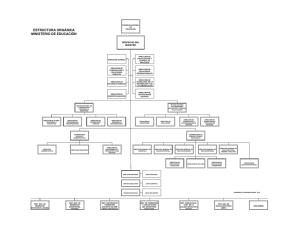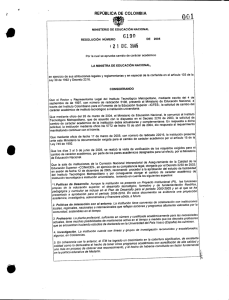Manual importación horarios
Anuncio
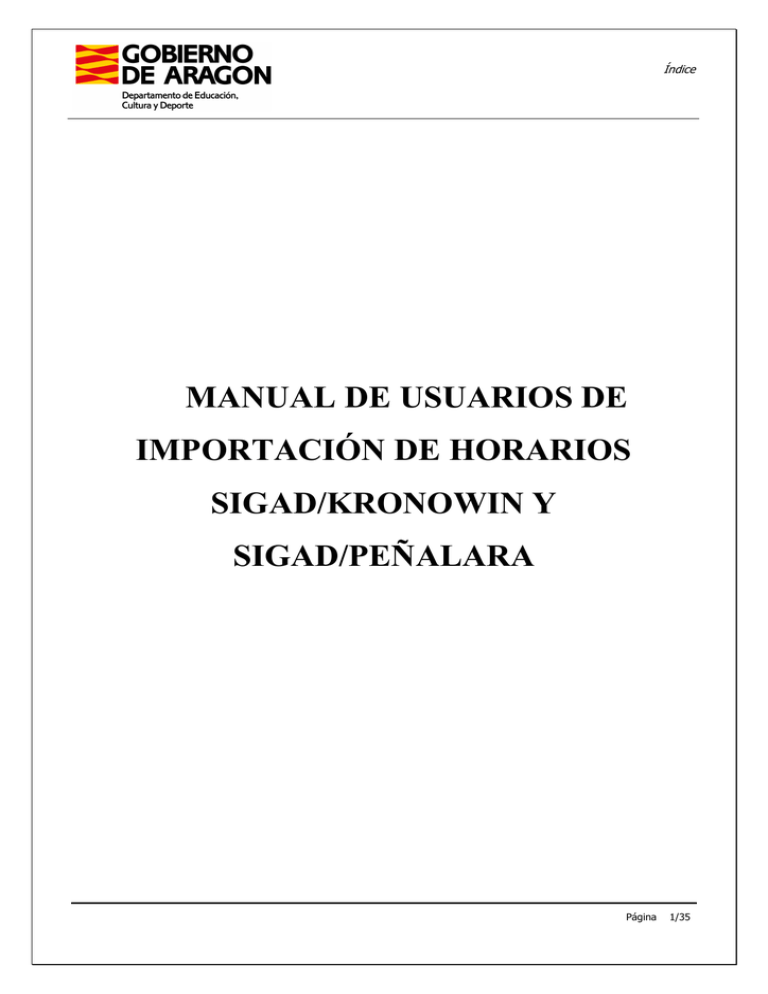
Índice MANUAL DE USUARIOS DE IMPORTACIÓN DE HORARIOS SIGAD/KRONOWIN Y SIGAD/PEÑALARA Página 1/35 Índice 1. Índice 1. ÍNDICE 2 2. ESTUDIO DE SITUACIÓN ACTUAL DE HORARIOS EN SIGAD 3 2.1. Horarios de grupo 3 2.1.1. Sesiones de horario 3 2.1.2. Grupos 3 2.1.3. Aulas 4 2.1.4. Materias 4 2.1.5. Profesores 6 2.2. Horarios de profesor 7 3. OPCIONES DE HORARIO DEL PROFESOR 8 4. SIMPLIFICACIÓN DE OPCIONES DE HORARIO DEL PROFESOR 12 5. IMPORTACIÓN DE COMPLEMENTARIAS EN KRONOWIN 13 6. IMPORTACIÓN DE COMPLEMENTARIAS EN GHC PEÑALARA 14 7. PASOS A SEGUIR POR LOS CENTROS PARA LA IMPORTACIÓN/EXPORTACIÓN DEL HORARIO 16 7.1. Pasos a seguir si se utiliza el gestor de horarios Kronowin. 16 7.1.1. Exportación de datos de SIGAD 16 7.1.2. Importación del fichero en Kronowin 18 7.1.3. Creación de complementarias en Kronowin 18 7.1.4. Creación de profesores temporales 19 7.1.5. Creación de horario en Kronowin. 19 7.1.6. Actualización de las abreviaturas de los profesores en SIGAD 19 7.1.7. SEGUNDA Exportación de datos de SIGAD 20 7.1.8. Exportación de la solución 21 7.1.9. Importar la solución de Kronowin a SIGAD 21 7.2. Pasos a seguir si se usa el gestor de horarios GHC Peñalara 23 7.2.1. Exportación de datos de SIGAD 23 7.2.2. Importación de datos de SIGAD en Peñalara 24 7.2.3. Creación de complementarias en Peñalara 25 7.2.4. Uso en la planificación previa 25 7.2.5. Uso en el resultado posterior 27 7.2.6. Creación de profesores temporales 28 7.2.7. Creación de horario en Peñalara. 31 7.2.8. Exportación de la solución 31 7.2.9. Importar la solución de Peñalara en SIGAD 32 8. PREGUNTAS FRECUENTES 33 8.1. ¿Qué pasa cuando no se importan todos los profesores? 33 Página 2/35 Estudio de situación actual de horarios en SIGAD 2. Estudio de situación actual de horarios en SIGAD SIGAD divide claramente dos tipos de tareas: Las sesiones de atención directa a alumnos, incluida en el horario del grupo y las sesiones del horario del profesor. Las sesiones de horario del grupo están claramente definidas. Requieren la siguiente información: - Identificación del grupo - Identificación del aula - Identificación de la materia - Identificación del profesor - Día y sesión del horario 2.1. Horarios de grupo 2.1.1. Sesiones de horario Se encuentran definidas dentro de Curso Escolar / Horario. El dato que lo identifica es el número de orden. Sesiones en SIGAD 2.1.2. Grupos Los grupos se encuentran en la pestaña GRUPOS. El identificador utilizado para importación es el nombre Página 3/35 Estudio de situación actual de horarios en SIGAD Grupos en SIGAD 2.1.3. Aulas Las aulas están definidas en el menú Configuración/Instalaciones. Aulas en SIGAD Para importación se tiene en cuenta su nombre 2.1.4. Materias Están definidas en Configuración / Materias. Página 4/35 Estudio de situación actual de horarios en SIGAD Materias en SIGAD Para importación se utiliza las Siglas de la materia. En la importación en Kronowin se actualiza el campo Abrev de la asignatura con el dato que aparece en SIGLAS. Asignaturas en Kronowin En Peñalara se utiliza un campo denominado Clave Externa donde se incluye el código (Numérico) de la materia Página 5/35 Estudio de situación actual de horarios en SIGAD 2.1.5. Profesores Se encuentran definidos en la pestaña Personal. La importación en KronoWin requiere de la abreviatura. Esta abreviatura se encuentra en la ficha de profesor / Estancias, haciendo doble click en la estancia que corresponda. Profesores en SIGAD La importación en Peñalara se realiza a través del DNI del profesor. Página 6/35 Estudio de situación actual de horarios en SIGAD 2.2. Horarios de profesor El horario de profesor se encuentra en la ficha del profesor en la pestaña horario Horario del profesor en SIGAD Página 7/35 Opciones de horario del profesor 3. Opciones de horario del profesor Los periodos horarios del profesor se estructuran del siguiente modo 1. PERIODOS LECTIVOS SEMANALES Definición del periodo Abreviatura Normativa IOF. Inst 80 a) 1.Docencia con un grupo de alumnos 2.Atención a alumnos con evaluación negativa o pendiente PEN IOF. Inst 93 3.Dedicación a Jefatura de Departamento JD IOF. Inst 80 b) 4.Tutoría de alumnos sin docencia directa TADD 11 f) en Bachi y FP 5.Tutoría de alumnos, reunión con equipo directivo y Orientación TAEO IOF. Inst 11 d) en ESO, 11 e) en FPB 6.Coordinación de tutores de un mismo curso o ciclo CT IOF. 11 c) 7.Desdobles en materias DES IOF. 68 b) en ESO y 68 d) en FP 8.Profundización de conocimientos o problemas de aprendizaje PRO IOF. Inst 93 9.Apoyo a alumnos con dificultades de aprendizaje por el Profesor de Pedagogía Terapéutica APPT Según la plantilla del centro 10.Apoyo a alumnos con dificultades de aprendizaje por el Profesor de Audición y Lenguaje APAL Según la plantilla del centro 11.Dedicación al cargo: Dirección, Secretaría, Jefatura de Estudios y Jefatura de Estudios Adjunta EDL IOF. Inst 81, 1º y 2º 12.Tareas administrativas en Sección TAS IOF. Inst 81, 6º 13.Seguimiento de los módulos de FCT y Proyecto FCT-PROY IOF. Inst 80 h) *Las sesiones de tutoría de ESO y FPB dentro del aula con los alumnos son tratadas como materias generales y se migrarán con el resto de materias. Res 5 de dic de 2012Inst 2ª.2: Proyecto TIC IOF. Inst 80 d) 15.Coordinación de formación del profesorado COFO IOF. Inst 80 f) 16.Coordinación de Sistemas de Gestión de Calidad SGC IOF. Inst 80 j) 17.Jefatura Departamento de Actividades Extraescolares JDAE IOF. Inst 80 e) 18.Coordinación Programas Europeos, período lectivo CPEL IOF: Inst 133 19.Biblioteca, período lectivo BIL IOF. Inst 80 g) 20.Dedicación a Residencia de alumnos RES Orden 16 de agosto de 2000. Inst 35 21.Compensación por compartir jornada diaria en diferentes centros COM IOF: Inst 86 14.Encargado audiovisuales de los programas de medios informáticos y Página 8/35 Opciones de horario del profesor DIS Orden de 8 de mayo de 2014. Art.29 23.Coordinación Proyectos Bilingües PIB IOF: Inst 131 24.Dedicación al Departamento de Orientación ORI IOF: Inst 84 25.Reducción de Jornada RJ Normativa específica 26.Liberación sindical LS Normativa específica 27. Reunión Comisión de Coordinación Pedagógica. CCP IOF: Inst 7 28.Tutoría especializada TE IOF. Inst 80 k) 29.Otras tareas de coordinación para el buen funcionamiento del centro OTC IOF. 13 30.Programa: Aulas de español PAE Res 25 de mayo de 2006 31.Coordinación de Proyectos Institucionales CPI Regulado en la normativa de cada proyecto/programa 32.Trabajadora Social, periodo lectivo TSL Plantilla de centro 33.Periodos lectivos por bloque de actividades en centro integrado BACI IOF Centros Integ. Inst 14 34.Coordinación FP dual CFPDU RD 1529/2012. Art 20. 35. Coordinación FP distancia CFPDIS Orden 8 mayo 2014. Art 33. 36.Periodos lectivos de oferta parcial de FP PLOPFP Orden 29 mayo 2008. Art 24. 22.Dedicación al alumnado de las Distancia enseñanzas de modalidad a 2. PERIODOS LECTIVOS PARA LOS HORARIOS INDIVIDUALES DURANTE LA REALIZACION DE LA FCT 1.Estancias formativas en empresas y centros de trabajo reguladas por la Administración Educativa EFE IOF. Inst 80 i) 2.Participación en Proyectos Institucionales y de Innovación PII IOF. Inst 80 i) 3.Participación en tareas competenciales de su Departamento, a instancias del Jefe del mismo PTD IOF. Inst 80 i) 4.Formación para el empleo FE IOF. Inst 80 i) 5.Participación en los procesos de evaluación y acreditación de competencias EAC IOF. Inst 80 i) 6.Participación en actividades de información y Orientación Profesional AIO IOF. Inst 80 i) 7.Desdobles de módulos profesionales DMP IOF. Inst 80 i) 8.Impartición de clases en un nuevo grupo por ausencia o baja del profesor responsable IAB IOF. Inst 80 i) 9.Períodos destinados a su grupo o a otros grupos de la familia PFP IOF. Inst 80 i) Página 9/35 Opciones de horario del profesor profesional 10.Otras actividades docentes relacionadas con su especialidad o categoría profesional ARE IOF. Inst 80 i) 3. PERIODOS COMPLEMENTARIOS 1.Guardias (1 a 3 periodos) G IOF: Inst 82 2.Guardias de recreo GR IOF: Inst 82 3.Biblioteca, período complementario (1 a 3 períodos) BIC IOF: Inst 82 4.Reunión de Departamento (1 período) RDP IOF: Inst 82 5.Despacho y reuniones del equipo directivo EDC IOF: Inst 82 6.Tutoría, como tutor de grupo para atender a las familias (1 período) TAF IOF. 11 g) y 82 7.Tutoría, como tutor de grupo para otras tareas (1 período) TC IOF. 11 g) y 82 8.Atención a familias como profesor de la materia PAF IOF: Inst 82 9.Representante en Consejo Escolar (2 períodos) RCE IOF: Inst 82 10.Tutoría de profesores en prácticas TP IOF: Inst 82 11.Reunión profesorado que participa en proyectos institucionales RPP IOF: Inst 82 12.Dirección o coordinación de proyectos de innovación e investigación CPI IOF: Inst 82 13.Coordinación Programas Europeos, período complementario CPEC 14.Colaboración en actividades complementarias y extraescolares AC IOF: Inst 82 15.Preparación de prácticas PP IOF: Inst 82 16.Participación programas de bilingüismo PB IOF: Inst 131 17.Responsable de actividades deportivas RAD 18.Actividades de seguimiento de los módulos de FCT y Proyecto AFCT 19.Atención de alumnos transportados TRAN 20.Apoyo a Jefatura de Departamento Didáctico de Familia Profesional AJD 21.Compensación de períodos lectivos CPL 22.Cualquier otro periodo establecido en la Programación General Anual, que el Director estime oportuno PPGA IOF: Inst 82 23.Coordinación de formación del profesorado COFOC IOF. Inst 80 f) 24.Liberación sindical (complementaria) LSC IOF: Inst 133 Orden 15 mayo 2005. Art 11.5 IOF: Inst 82 IOF: Inst 82 Normativa específica Página 10/35 Opciones de horario del profesor 4. PERIODOS LECTIVOS Y COMPLEMENTARIOS ESPECÍFICOS DE LOS CENTROS INTEGRADOS DE FORMACIÓN PROFESIONAL PERIODOS LECTIVOS 1.Periodos de atención a usuarios PAU IOF de CIFP: Inst 14 2. Actividades vinculadas al Departamento estratégico. Bloque 1 (evaluación y acreditación de competencias) DEB1 IOF de CIFP: Inst 14 3. Actividades vinculadas al Departamento estratégico. Bloque 2 (información, orientación profesional y empleo) DEB2 IOF de CIFP: Inst 14 4. Actividades vinculadas al Departamento estratégico. Bloque 3 (calidad, evaluación y mantenimiento del sistema de gestión del centro) DEB3 IOF de CIFP: Inst 14 5. Actividades vinculadas al Departamento estratégico. Bloque 4 (acciones de innovación y transferencia de conocimiento) DEB4 IOF de CIFP: Inst 14 6. Actividades vinculadas al Departamento estratégico. Bloque 5 (impulso de iniciativas emprendedoras) DEB5 IOF de CIFP: Inst 14 7. Actividades vinculadas al Departamento estratégico. Bloque 6 (coordinación de movilidad de alumnos y profesores) DEB6 IOF de CIFP: Inst 14 8.Representación del profesorado en el Consejo Social CS IOF de CIFP : Inst 25 9.Participación en equipos de trabajo PET IOF de CIFP : Inst 25 10.Actividades de formación relacionadas con las funciones del centro AFF IOF de CIFP : Inst 25 11.Actividades establecidas en el proyecto funcional del centro APF IOF de CIFP : Inst 25 11. Reunión Comisión Formativa y de Inserción Laboral RCFIL IOF de CIFP : Inst 12 12. Reunión Comisión de Salud Laboral RCSL IOF de CIFP del curso 2014-15: Inst 12 PERIODOS COMPLEMENTARIOS Página 11/35 Simplificación de opciones de horario del profesor 4. Simplificación de opciones de horario del profesor Actualmente la definición de horas complementarias del profesor permite una gran variedad de posibilidades. Estas opciones, si bien es necesario incluirlas para obtener la documentación requerida (DOC) en muchos casos no procede de los planificadores de horario. Además no provienen de los planificadores de horario, ya que el profesor suele incluirse dichas horas a voluntad. Por ello el horario del profesor cubrirá la amplia mayoría de complementarias (En la mayoría de los casos 26 de las 27 horas lectivas) incluyendo los siguientes elementos: - Guardias - Guardias de recreo - Reuniones de Dpto - Reuniones de Dirección - Reunión de tutores En la mayoría de los casos la hora que falta para cubrir la jornada suele ser horario de tutorías, aunque como con el resto de otras situaciones, esta hora se suele fijar a voluntad del profesor una vez definido el horario. En estos casos el centro deberá introducirlas a posteriori. Página 12/35 Importación de complementarias en Kronowin 5. Importación de complementarias en Kronowin En Kronowin no existe diferenciación entre complementarias y asignaturas. Existen asignaturas asignadas a profesores y sin asignar a grupos que son las que corresponden con las complementarias. Los centros a la hora de generar sus horarios incluyen las complementarias como una asignatura más La forma de codificar las complementarias consistirá en definir éstas como asignatura con una codificación fija Identificación Descripción DIR Despacho y reuniones de equipo directivo RD[xx]* Reunión Departamento RT[e][i]** Reunión de tutores G Guardia GR Guardia de recreo xx: . Dpto Ej DTle: Reunión Dpto de Lengua **e Enseñanza, i: curso. Ej RTE1: Reunión tutores 1º Eso La información que generará Kronowin será del tipo <dsolucion casig="XXXXX" cgrupo="" cprofe="XXXXX" caula="" cactiv="" dia="X" hora="X" sesiones="X" idcurso=""/> Como se puede apreciar estas asignaturas se diferencian del resto porque no tienen definido un grupo, al ser específicas del profesor SIGAD deberá identificar estas asignaturas como complementarias y asignárselo al profesor correspondiente. Página 13/35 Importación de complementarias en GHC Peñalara 6. Importación de complementarias en GHC Peñalara Peñalara permite la relación directa entre los “Tipos de tareas” y las sesiones de no atención directa que el profesorado debe tener configuradas en su horario personal. Para ello se deben de importar en un fichero de trabajo Peñalara todos los tipos de sesiones complementarias y lectivas que no son de atención directa. El procedimiento es el siguiente: 1. Descargar el fichero XML correspondiente de la página web del Departamento. El siguiente enlace nos lleva directo a el: http://www.educaragon.org/FILES/tareas.xml 2. Abrir el fichero de trabajo Peñalara (extensión *.xghc) en el planificador. 3. En el menú “Archivo”, clicar en “Importar datos”. 4. En la ventana que se abre, seleccionar “SIGAD” y “Aceptar” 5. Seleccionar la segunda opción de la ventana que sigue y “Aceptar”. Página 14/35 Importación de complementarias en GHC Peñalara 6. Buscar el archivo descargado y “Aceptar” 7. Aceptar la última ventana de confirmación. Esta operación nos habrá cargado en la pantalla “Tipos de tarea” todos los tipos de sesiones que existen en SIGAD para configurar en el horario personal del profesorado. Veamos un ejemplo en la captura inferior: Como se puede ver, los tipos de tareas se componen del Identificativo, el “Nombre largo” y la “Clave externa”. El identificativo se compone de la siguiente forma: [Abreviatura][Tipo][Especial]. • Abreviatura: Las abreviaturas de los tipos de sesión listados en las páginas 9, 10 y 11 del presente manual. • Tipo: Si la sesión es Lectiva o Complementaria • Especial: Para los casos en que sean propios de CPIFP o del periodos de FCT. El nombre largo puede quedar cortado debido a la limitación de caracteres que impone Peñalara al campo aludido. La clave externa gobierna la vuelta de la información a SIGAD. En principio no deberemos tocar este dato en los centros. Página 15/35 Pasos a seguir por los centros para la importación/exportación del horario 7. Pasos a seguir por los centros para la importación/exportación del horario 7.1. Pasos a seguir si se utiliza el gestor de horarios Kronowin. 7.1.1. Exportación de datos de SIGAD El primer paso para generar el horario en Kronowin consiste en la importación de aulas, materias y profesores de SIGAD a Kronowin. Para ello desde SIGAD se seleccionará la opción Kronowin de la pestaña Utilidades Posteriormente se selecciona la opción de exportación y se pulsa en el botón exportar Esto descargará el fichero en una ventana emergente Página 16/35 Pasos a seguir por los centros para la importación/exportación del horario NOTA: Si tiene desactivada la opción de permitir ventanas emergentes aparecerá un aviso indicando que no se ha podido abrir y ofreciendo un botón de opciones Si le ocurre ésto pulse el botón opciones y seleccione la última opción (Mostrar https://....) El fichero se descargará con el nombre de KronowinExportación.zip Descomprima el fichero KronowinExportación.zip con cualquier descompresor (WinZip, WinRar, 7Zip, IZarc) y obtendrá un fichero de extensión xml. Página 17/35 Pasos a seguir por los centros para la importación/exportación del horario Guarde bien este fichero, será de utilidad en el momento de la importación a SIGAD. 7.1.2. Importación del fichero en Kronowin En el menú archivo / Importar Datos seleccione la opción de SIGAD Pulse siguiente y seleccione el fichero generado por SIGAD. 7.1.3. Creación de complementarias en Kronowin Se crearán las horas complementarias como asignatura en Kronowin siguiendo la siguiente codificación de abreviatura. Las complementarias no tendrán grupo asignado. - Las guardias del profesor se codificarán con una asignatura cuyo nombre comience sea G o GR (Guardias de Recreo) - Las horas de reuniones de equipo directivo y periodo complementario de Dirección tendrá la abreviatura DIR. - Las reuniones de Departamento tendrán una abreviatura que comience por RD. (Por ejemplo RDMA para la reunión del departamento de Matemáticas) Página 18/35 Pasos a seguir por los centros para la importación/exportación del horario - Las reuniones de tutores se identificará con abreviatura que comience por RT. (Por ejempo RT1E para reunión de tutores de 1º ESO). En resumen, la forma de codificar las complementarias consistirá en definir éstas como asignatura con una codificación fija Identificación Descripción DIR Despacho y reuniones de equipo directivo RD[xx]* Reunión Departamento RT[e][i]** Reunión de tutores G Guardia GR Guardia de recreo * xx: . Dpto Ej RDle: Reunión Dpto de Lengua **e Enseñanza, i: curso. Ej RTE1: Reunión tutores 1º Eso 7.1.4. Creación de profesores temporales Se crearán en Kronowin una serie de profesores temporales que permitan calcular el horario independientemente de que no conozcamos quién será el verdadero ocupante de la plaza. 7.1.5. Creación de horario en Kronowin. Se calcula el horario en la herramienta Kronowin 7.1.6. Actualización de las abreviaturas de los profesores en SIGAD Una vez que los profesores temporales aparecen activos en el centro en SIGAD deberá asignar a ese docente la misma abreviatura que se ha puesto en Kronowin. Para ello deberá entrar en la ficha del profesor, seleccionar la estancia correspondiente, editarla y asignar la abreviatura establecida en Kronowin Página 19/35 Pasos a seguir por los centros para la importación/exportación del horario 7.1.7. SEGUNDA Exportación de datos de SIGAD Se volverá a hacer una exportación a SIGAD tal y como se hizo en el punto 7.1.1 El objetivo de esta segunda exportación es actualizar los datos de importación de aquellos docentes temporales que no se conocían a la hora de generar el horario Página 20/35 Pasos a seguir por los centros para la importación/exportación del horario 7.1.8. Exportación de la solución Desde el menú Soluciones/Exportar de Kronowin se selecciona la opción SIGAD Exportar solución Kronowin El sistema nos solicitará el fichero importado de SIGAD en el punto 7.1.7 El resultado es un fichero de nombre ResultadoKronoWin que en las pruebas realizadas se generaba en el mismo directorio que se encontraba el fichero de importación, aunque dependerá de la instalación de Kronowin. 7.1.9. Importar la solución de Kronowin a SIGAD En SIGAD, en el menú Utilidades, seleccionamos el botón Kronowin Página 21/35 Pasos a seguir por los centros para la importación/exportación del horario Seleccionamos importar, pulsamos seleccione fichero y seleccionamos el fichero generado Con este paso se cargarán exclusivamente las sesiones lectivas. Para cargar las complementarias, deberán enviar el fichero .DAT de la solución a su responsable provincial y desde el Departamento se cargarán estas sesiones. NOTA: AL CARGAR LAS COMPLEMENTARIAS DESDE EL DEPARTAMENTO SE ELIMINAN TODOS LOS CAMBIOS MANUALES QUE SE HAYAN HECHO EN EL HORARIO, DE MODO QUE SI FUERA NECESARIO CORREGIR SESIONES MANUALMENTE, ESPERAD A QUE SE HAYA REALIZADO LA CARGA DE COMPLEMENTARIAS DESDE EL DEPARTAMENTO, EN CASO CONTRARIO, LOS CAMBIOS REALIZADOS SE PERDERÁN Página 22/35 Pasos a seguir por los centros para la importación/exportación del horario 7.2. Pasos a seguir si se usa el gestor de horarios GHC Peñalara 7.2.1. Exportación de datos de SIGAD El primer paso para generar el horario en Peñalara consiste en la exportación de aulas, materias, profesores, departamentos y planes de estudios de SIGAD a Peñalara. Para ello desde SIGAD se seleccionará la opción Peñalara de la pestaña Utilidades Posteriormente se selecciona la opción de exportación y se pulsa en el botón exportar Esto descargará el fichero en una ventana emergente NOTA: Si tiene desactivada la opción de permitir ventanas emergentes aparecerá un aviso indicando que no se ha podido abrir y ofreciendo un botón de opciones Página 23/35 Pasos a seguir por los centros para la importación/exportación del horario Si le ocurre esto, pulse el botón opciones y seleccione la última opción (Mostrar https://....) El fichero se descargará con el nombre de PenalaraExportacion.zip Descomprima el fichero PenalaraExportacion.zip con cualquier descompresor ( WinZip, WinRar, 7Zip, IZarc) y obtendrá un fichero de extensión xml. Guarde bien este fichero, será de utilidad en el momento de la importación a SIGAD. 7.2.2. Importación de datos de SIGAD en Peñalara Desde el menú Archivo/ importar datos seleccione SIGAD-Aragón Página 24/35 Pasos a seguir por los centros para la importación/exportación del horario Esta acción importará en Peñalara estructura general del centro, Planes de estudio, grupos, profesores, materias, departamentos y espacios docentes. Las sesiones lectivas sin docencia directa y las complementarias se migran automáticamente desde la versión 2.9.3. En caso de no haberlas migrado en su momento, el procedimiento está indicado en el apartado 6.2 de esta guía. 7.2.3. Creación de complementarias en Peñalara Los tipos de sesiones lectivas sin docencia directa y complementarias importados en el paso anterior podemos utilizarlos en dos momentos diferentes: 1. En la configuración previa al horario (Planificación del horario) 2. En el resultado del horario (retoque y asignación del horario) 7.2.4. Uso en la planificación previa Los nuevos tipos de sesiones pueden ser usados en tres apartados diferentes: las guardias, las reuniones y las sesiones complementarias. En cualquiera de los tres casos, el funcionamiento es similar. Tanto si creamos un servicio de guardia como si creamos una reunión, podemos abrir el cuadro de propiedades del mismo con el botón secundario: Página 25/35 Pasos a seguir por los centros para la importación/exportación del horario La ventana que se abre permite asignar el tipo de tarea o actividad que este elemento representará en SIGAD. Debajo tenemos una captura: En el caso anterior, está seleccionada GCOM, es decir “Guardia”. Igualmente podríamos haber abierto las Propiedades de una reunión de Tutores de ESO y haber asignado el tipo “TAEOLEC” para que en el momento de migrar los datos de Peñalara a SIGAD se traduzca como “Tutoría de alumnos, reunión con equipo directivo y orientación”. Para el caso de la pantalla “Sesiones complementarias”, el proceso difiere un poco pero no demasiado. El botón es el de la captura. En esta pantalla podemos asignar masivamente o individualmente sesiones complementarias a la planificación del horario del profesorado. La forma de hacerlo es: 1. En la pantalla “Sesiones complementarias” clicar sobre el botón “Añade nuevos integrantes”. 2. En la ventana emergente, seleccionar el tipo de tarea y los profesores que realizarán dichas tareas. 3. Indicar el número de intervalos semanales y el máximo de intervalos diarios y aceptar. 4. Esto creará en la pantalla las correspondientes sesiones del profesorado en la pantalla. En la captura se puede ver profesores con la sesión “Tutoría, atención a familias”. Página 26/35 Pasos a seguir por los centros para la importación/exportación del horario El procedimiento de asignar en esta pantalla las sesiones hará que el programa las coloque en el horario junto con las clases, las reuniones y las guardias. Recordar que el dato que guía la posterior importación de datos desde Peñalara a SIGAD es la clave externa, por lo que se pueden cambiar a gusto del usuario el resto de datos de cada elemento. 7.2.5. Uso en el resultado posterior En el resultado de un horario de Peñalara es posible añadir y eliminar sesiones lectivas y complementarias. El único límite es que los tipos de sesiones a utilizar es necesario que provengan del planificador de horario, que ya estén cargados de antemano. Veamos como podemos añadir una sesión de un tipo existente a un horario del resultado de Peñalara. 1. En el menú “Edición”, clicar en “Agregar al horario” 2. Se abre una ventana con las sesiones no colocadas del horario. Clicamos en el botón “Nuevas” 3. Dentro del menú que se abre, seleccionamos la correspondiente opción. Cada opción tiene su propia ventana. En cualquier caso, debemos seleccionar para la sesión correspondiente el tipo de sesión que deberá exportarse igual que hemos hecho en el trabajo previo del planificador. El trabajo en Peñalara es más ágil que el trabajo en SIGAD, tanto de creación como de modificación de las sesiones, por lo que puede ser recomendable que los horarios se completen en Peñalara para luego pasarlos íntegros a SIGAD sin necesidad de posterior modificación en SIGAD. En caso de modificaciones Página 27/35 Pasos a seguir por los centros para la importación/exportación del horario posteriores, la carga de horario en SIGAD se puede configurar para borrar el existente, por lo que una modificación en Peñalara se puede cargar en SIGAD íntegro. 7.2.6. Creación de profesores temporales En la planificación se crearán en Peñalara una serie de profesores temporales que permitan calcular el horario independientemente de que conozcamos quién será el verdadero ocupante de la plaza. Una vez tengamos el resultado del horario y antes de realizar la migración de datos de Peñalara a SIGAD es necesario que cada profesor (realmente, que todos los objetos a migrar) tenga su adecuada clave externa. Si hemos realizado el trabajo adecuadamente, el único problema que se presenta en este punto son aquellos profesores que no se encontraban en el centro en el momento de la migración. De estos profesores lo que necesitamos es su clave externa que es un número único que cada profesor tiene asignado en la aplicación y para ello debe figurar en el centro en SIGAD. Una vez que esto es así, descargamos el fichero de exportación de datos igual que se hace al principio del trabajo y lo guardamos en el ordenador. Después abrimos el resultado que nos haya dado el planificador con Peñalara y accedemos al menú “Edición” -> “Insertar/modificar/eliminar” -> “Profesores” tal y como se ve en la imagen. Se abrirá la ventana de profesores del centro. Clicamos en el botón “Cargar las claves externas” de la parte derecha. Seleccionamos SIGAD. Página 28/35 Pasos a seguir por los centros para la importación/exportación del horario De las opciones que nos muestra, seleccionamos la primera: “Cargar todas las claves externas en las listas desplegables…” Nos mostrará dos ventanas de confirmación que aceptaremos. Seleccionamos el profesor que deseemos configurar y clicamos en “Modificar” o en la tecla “Tab” del teclado. Accederemos a la ventana de Propiedades del profesor. Página 29/35 Pasos a seguir por los centros para la importación/exportación del horario Ahora las claves externas de todos los profesores en el centro se desplegarán como un combo en la caja llamada “Clave externa” junto con el nombre del profesor al que pertenece dicha clave externa. Veamos una captura: Página 30/35 Pasos a seguir por los centros para la importación/exportación del horario Ahora sólo hay que seleccionar la fila adecuada y guardar clicando en “Aceptar”. Debemos repetir el paso último (asignar la clave externa, no la carga de la misma) con todos los profesores que no figuraran en el centro en el momento de preparar el horario. 7.2.7. Creación de horario en Peñalara. Se calcula el horario en la herramienta Peñalara 7.2.8. Exportación de la solución Desde el editor de horarios de Peñalara se pulsa en el botón exportar resultado Seleccionar SIGAD-Aragón así como la ruta en la que se quiere almacenar el resultado Página 31/35 Pasos a seguir por los centros para la importación/exportación del horario 7.2.9. Importar la solución de Peñalara en SIGAD En SIGAD, en el menú Utilidades, seleccionamos el botón Peñalara Seleccionamos importar, pulsamos seleccione fichero y seleccionamos el fichero generado Página 32/35 Preguntas frecuentes 8. Preguntas frecuentes 8.1. ¿Qué pasa cuando no se importan todos los profesores? En el momento de generar los horarios es casi seguro que no se conocerán algunos de los profesores que impartirán las clases. En ese caso se deberá proceder del siguiente modo. - Importar el fichero de SIGAD a Kronowin o Peñalara - Crear profesores genéricos que correspondan con las materias que vaya a impartir el ocupante final - Generar el horario - Si el generador de horarios utilizado es Kronowin habrá que tener en cuenta lo siguiente: o Cuando ya se tenga el profesor asignado y aparezca ya como personal del centro en SIGAD, en la pantalla de estancia del profesor de SIGAD se asignará una abreviatura al docente. o En Kronowin se establecerá como abreviatura del profesor que le corresponda la misma que en SIGAD o Se vuelve a obtener el fichero de exportación de SIGAD como se indica en el punto “7.1.1. Exportación de datos de SIGAD” Página 33/35 Preguntas frecuentes o Se vuelve a importar el fichero generado por SIGAD en Kronowin. Esto actualizará las claves de Kronowin. Se recomienda antes de hacer este paso, como siempre que se vaya a modificar un fichero de resultados guardarse una copia de seguridad antes de realizar la operación. o Después se procederá a obtener el fichero de exportación de kronowin y cargarlo en SIGAD (Puntos “7.1.8. Exportación de la solución” y “7.1.9. Importar la solución de Kronowin a SIGAD”). - Si el generador de horarios utilizado es Peñalara habrá que tener en cuenta lo siguiente: o Cuando ya se tenga el profesor asignado y aparezca ya como personal del centro en SIGAD, en el editor de horarios de Peñalara se modificará el identificativo de los profesores genéricos con el DNI del ocupante y los datos del ocupante o Se obtiene el fichero de exportación de SIGAD del mismo modo que en el punto “7.2.1. Exportación de datos de SIGAD” o Desde la pantalla anterior se pulsa en el botón Cargar las claves Página 34/35 Preguntas frecuentes o Se obtiene el fichero de exportación de Peñalara tal y como indica el punto “7.2.8. Exportación de la solución” y “7.2.9. Importar la solución de Peñalara en SIGAD” Página 35/35